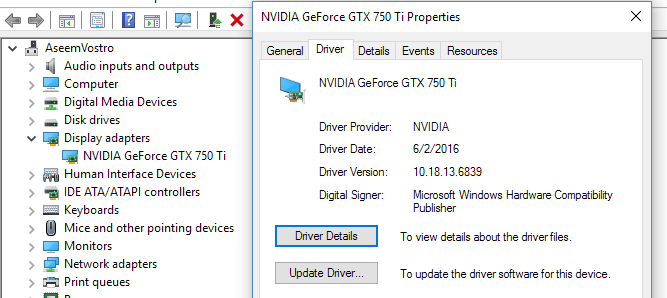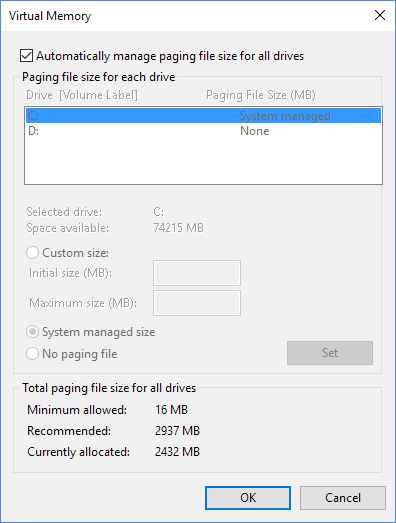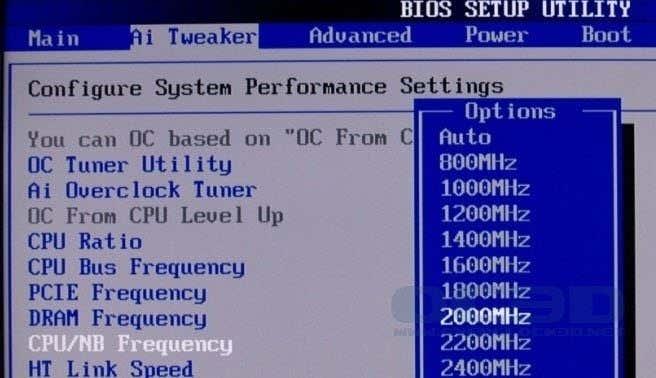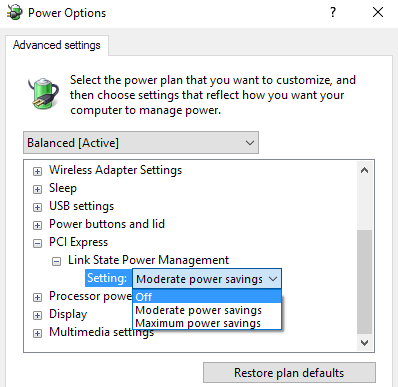Durant l'últim any, he estat executant Windows 10 en uns 4 ordinadors i realment no he tingut gaires problemes fins fa poc. Fa uns dies, vaig començar a tenir un problema estrany en què el meu PC amb Windows 10 es congelava aleatòriament, i finalment em va obligar a fer un restabliment complet del sistema.
El que és estrany és que tinc aquest sistema d'arrencada dual amb Windows 7 i no tinc cap problema de congelació o bloqueig en aquest sistema operatiu. He tingut aquest tipus de problemes abans, així que vaig començar a corregir totes les diferents solucions, com ara actualitzar els controladors del dispositiu, instal·lar les últimes actualitzacions de Windows, escanejar amb SFC, etc., i finalment el problema va desaparèixer.
No estic al 100% segur de quin mètode va solucionar el problema, així que només els enumeraré tots i espero que us solucioni el problema. Si no, publica i comenta i intentaré ajudar.

Mètode 1: desinstal·leu programes incompatibles
Estic bastant segur que aquest va ser el meu problema perquè realment no vaig tenir cap problema a Windows 10 durant mesos fins que vaig instal·lar alguns programes nous. Alguns dels programes es van utilitzar per escanejar i/o modificar el meu maquinari (Speccy, Acronis True Image, f.lux, etc.), que podria haver començat a provocar la congelació.
Tanmateix, qualsevol programa pot causar aquest problema, així que reviseu els programes nous que hàgiu instal·lat i proveu de desinstal·lar-los per veure si això soluciona el problema.
Si esteu treballant en una instal·lació neta de Windows 10 i tens el problema, segueix llegint.
Mètode 2: actualitzar els controladors i la BIOS
Probablement ja ho heu provat, però val la pena esmentar-ho perquè sens dubte pot ser el motiu pel qual Windows 10 es bloqueja. Els controladors principals que voleu centrar-vos en l'actualització són els controladors de la targeta gràfica, la targeta de xarxa, l'àudio i el chipset.
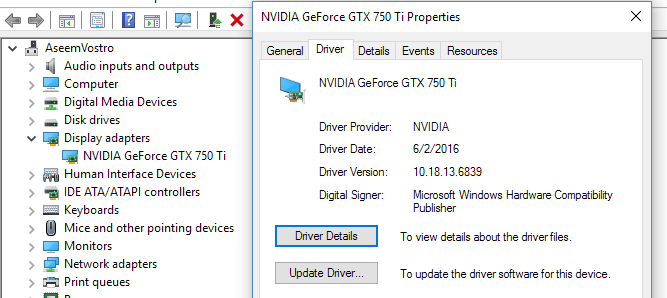
Si teniu una targeta gràfica NVidia, realment heu d'assegurar-vos de descarregar el programa del tauler de control de NVidia i mantenir-lo actualitzat. No cal que instal·leu tota la resta d'escombraries que l'acompanya, només el controlador. Consulteu la meva publicació anterior sobre l'actualització automàtica dels controladors de Windows .
A més, si teniu Windows instal·lat en un SSD, assegureu-vos d'actualitzar el microprogramari del SSD. Per exemple, si teniu un SSD Crucial, podeu descarregar el programari executiu d'emmagatzematge per fer-ho per vosaltres.
Alguns usuaris han tingut aquest problema amb el maquinari que simplement no té un controlador de Windows 10. Si aquest és el vostre cas, la millor opció seria desactivar el dispositiu o substituir-lo per una versió més nova. Per exemple, si teniu una targeta WiFi molt antiga i simplement no hi ha un controlador de Windows 10, proveu de desactivar-la mitjançant el Gestor de dispositius o la BIOS i comproveu si la congelació desapareix.
Finalment, hauríeu d'actualitzar la vostra BIOS en una situació com aquesta. Normalment, no recomano actualitzar la BIOS si tot funciona bé, però és una bona idea quan hi ha alguna cosa malament. Fes una ullada a la meva publicació per determinar si pots actualitzar la BIOS o no .
Mètode 3: ajusteu el fitxer de paginació
Si observeu que el problema només es produeix quan copieu o moveu fitxers grans o feu qualsevol cosa que requereixi un ús extensiu del disc dur, el problema podria estar relacionat amb el fitxer de paginació.
Això és especialment cert si utilitzeu un SSD al vostre sistema. Podeu comprovar el fitxer de paginació si aneu al Tauler de control, després Sistema , feu clic a Configuració avançada del sistema , feu clic a la pestanya Avançada , després feu clic a Configuració , torneu a fer clic a la pestanya Avançada i, a continuació, feu clic a Canvia a Memòria virtual .
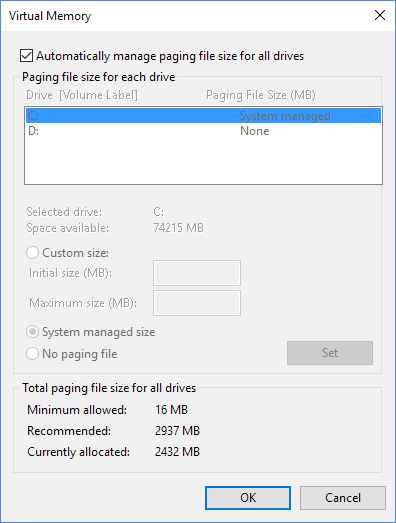
En un article anterior, dono alguns consells per optimitzar el fitxer de paginació , que en la majoria dels casos recomanaria, però per a aquest problema, us suggereixo que mantingueu el fitxer de paginació a la mateixa partició que el sistema operatiu Windows i permeteu que Windows gestioni automàticament el fitxer de paginació. mida del fitxer de paginació.
Mètode 4: desconnecteu tots els dispositius
Pot ser que Windows 10 no estigui causant el problema, però sí algun dispositiu extern. Una bona manera de provar-ho és desconnectar tots els dispositius de l'ordinador i després arrencar.
Hauríeu de desconnectar tots els dispositius USB, inclosos el ratolí i el teclat. Suggeriria obtenir un ratolí i un teclat diferents i provar-ho només per descartar completament els dispositius externs abans de continuar.
Mètode 5: comproveu si hi ha maquinari defectuós
Aquest és una mica més difícil de detectar i normalment més difícil de solucionar també. Si hi ha alguna cosa malament amb el maquinari, hauríeu de veure el problema amb qualsevol altra versió de Windows que hàgiu instal·lat. Si només teniu instal·lat Windows 10, haureu de fer una prova de maquinari.

Voleu consultar les meves publicacions sobre el diagnòstic de problemes amb la memòria i la comprovació d'errors al vostre disc dur . A més, voldreu accedir a la vostra BIOS i comprovar si hi ha algun tipus de prova de maquinari que podeu executar des d'allà. Normalment, hi ha una opció com Diagnòstic o alguna cosa semblant.
Assegureu-vos de comprovar també la unitat de CD/DVD/Blu-ray, ja que normalment es passa per alt, però definitivament pot causar problemes a Windows.
Mètode 6: desactiva l'overclocking
Si teniu una màquina de gamma alta amb una CPU de gamma alta, la configuració de la BIOS pot estar provocant que Windows es bloquegi. El millor és desactivar qualsevol overclocking o ajust automàtic de la CPU.
En algunes CPU, hauríeu de mirar si l'estat C6 està habilitat o no. Aquesta característica intenta posar la CPU en un codi de baixa potència, però pot causar més problemes. Bàsicament, aneu a la BIOS i assegureu-vos que tot estigui configurat per defecte per a velocitats de rellotge, voltatge, etc.
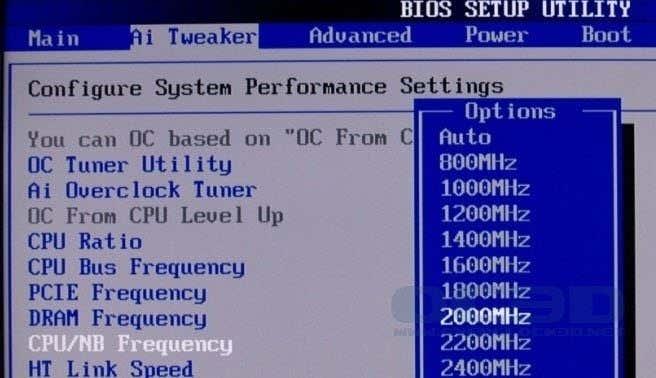
El mateix s'aplica a qualsevol modificació de DRAM. Torneu-ho tot a la configuració predeterminada o automàtica i mireu què passa.
Mètode 7: Configuració d'energia
Aquesta opció probablement només ajudarà aquells que tinguin una targeta gràfica PCIe instal·lada al seu sistema. Aneu al Tauler de control, després a Opcions d'energia i assegureu-vos que esteu utilitzant primer el pla d'alt rendiment .
Si és així, feu clic a Canvia la configuració del pla i, a continuació , a Canvia la configuració avançada d'energia .
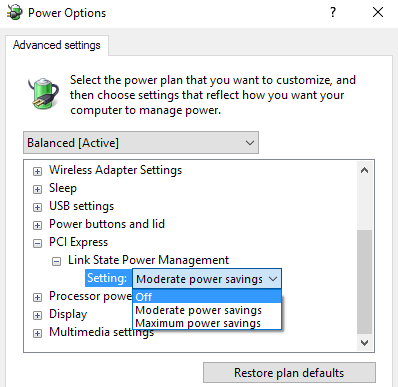
Desplaceu-vos cap avall fins que vegeu PCI Express i, a continuació, expandiu Link State Power Management . Assegureu-vos que estigui desactivat .
Mètode 8: instal·lació neta de Windows 10
Si encara teniu problemes amb la congelació de Windows 10, probablement sigui una bona idea fer una còpia de seguretat de les vostres dades i fer una instal·lació neta de Windows 10. No triga gaire temps i si teniu instal·lada la darrera versió de Windows 10 , la funció ara està integrada directament al sistema operatiu.
Llegiu la meva publicació pas a pas sobre com fer una instal·lació neta de Windows 10 .
En general, Windows 10 és un sistema operatiu força fantàstic i funciona com un campió la majoria del temps per a la majoria dels usuaris. Tanmateix, amb tantes variacions de maquinari que han de ser compatibles amb Windows, alguns usuaris inevitablement trobaran problemes. Amb sort, un dels mètodes anteriors solucionarà qualsevol problema de congelació que tingueu a Windows 10. Gaudeix-ho!